以下の手順に従ってお試しください。
◆用意するもの
・SDカード(4~32GBのもの)
・PC
・対象の機体
・更新するCZI製品
◆更新方法
① CZIのHPにて、更新するCZI製品の最新ファームウェアをダウンロードしてください。
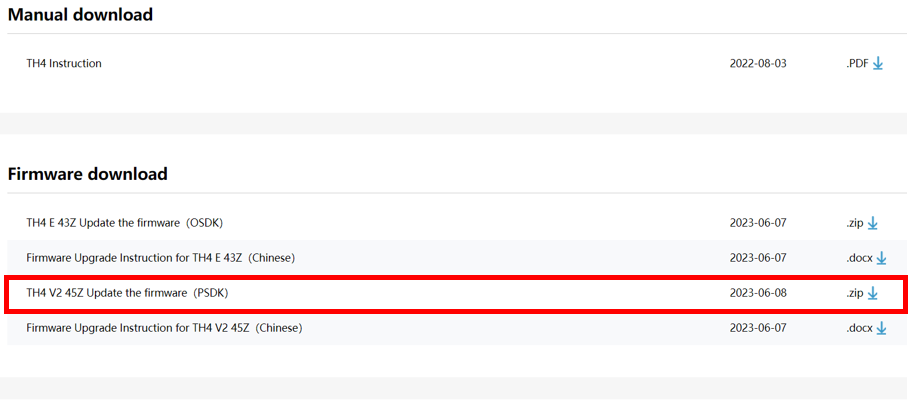
② SDカードをPCに差し込み、ファイルをすべてデスクトップや他のSD等にコピーします。
※③④のフォーマット変更により、データが初期化される恐れがあります。
必要なデータは別の場所に移動かコピーすることを推奨いたします。
③ SDカードを選択後、右クリックし「フォーマット」を選択してください。
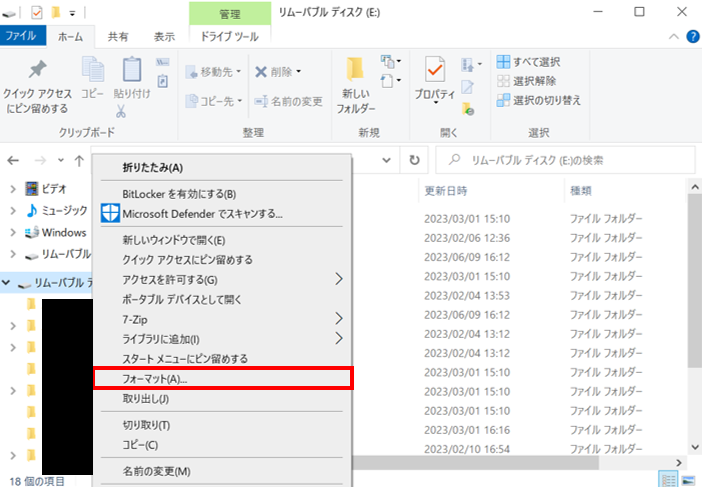
④ SDカードのフォーマットを「FAT32」に変更し、開始をクリックします。
※SDカードが非対応のものの場合、「FAT32」の表示が出ないことがあります。
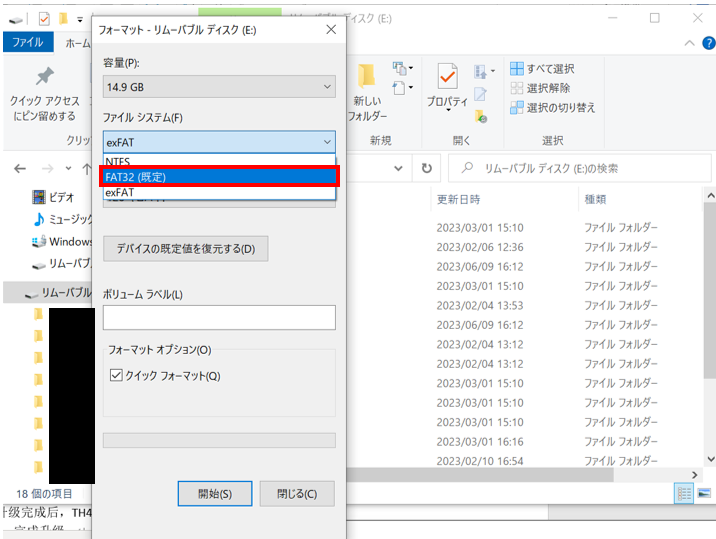
⑤ ④が完了したら、SDカード内にペイロードごとの指定の名前で新しいファイルを追加します。
※各ファイル名は、CZI公式サイトの「ファームウェア更新」にあるドキュメント内に記載されております。
※ファイル名の指定がない場合は、ルートディレクトリに直接binファイルを入れてください。
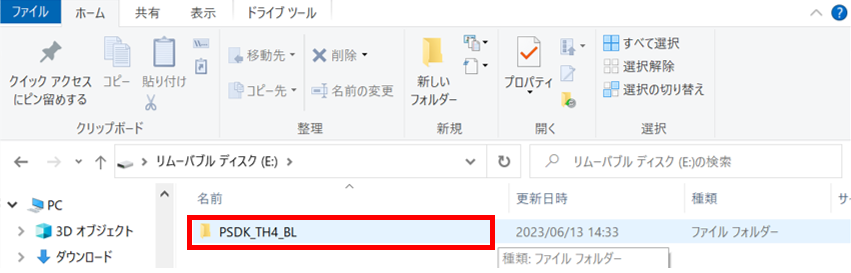
⑥ ⑤で作成したファイル内に、①でダウンロードしたファームウェアを入れてください。
※圧縮ファイル(zip, rar)となっているため、解凍してbinファイルのみ入れてください。
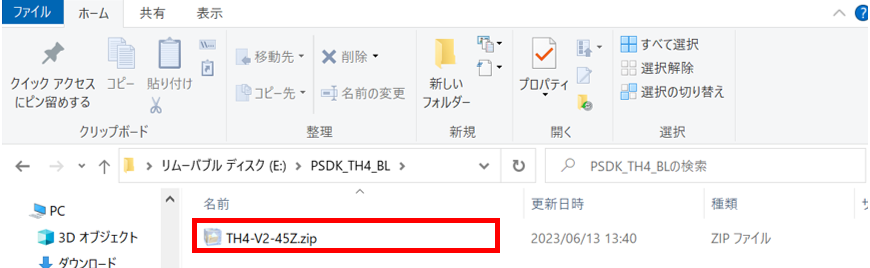
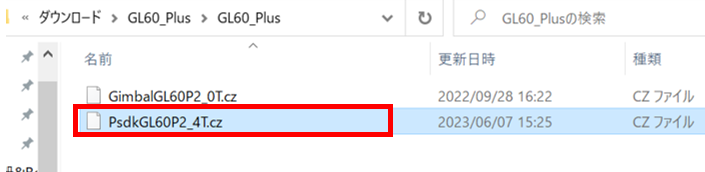
⑦ PCからSDカードを抜き、ペイロードにSDカードを挿入します。
⑧ ペイロードを機体に取り付け、機体の電源を付けます。
⑨ 機体がペイロードを認識したらCZZNアプリを立ち上げ、「三」から「Firmware」を選択します。
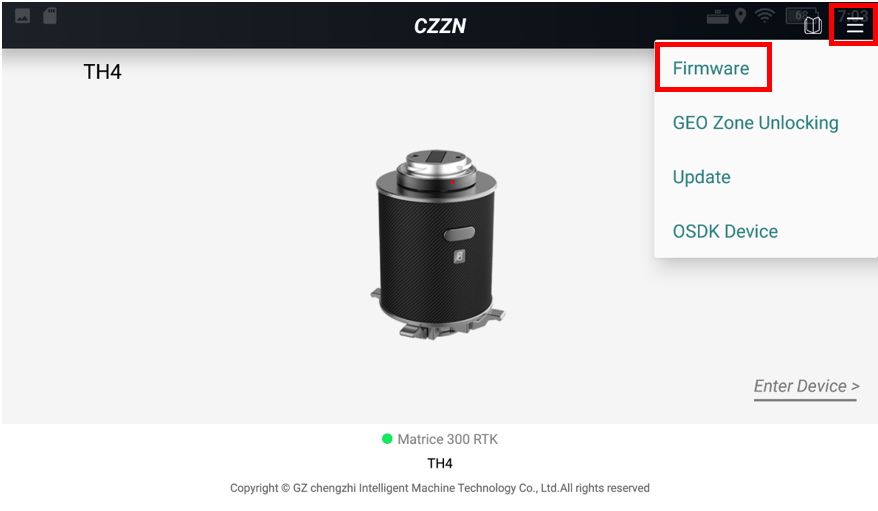
⑩「Firmware」をタップすると、ファームウェア一覧が出てきます。
最新のファームウェアを選択し、「Update」を押して完了したら、更新完了です。
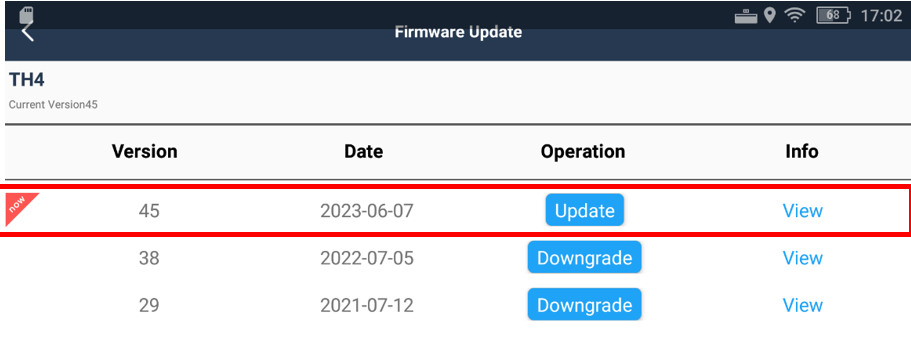
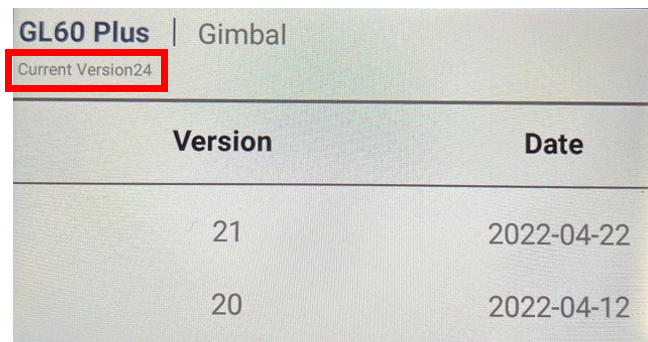
「Firmware」の左上に記載のファームウェアが最新バージョンになっていることをご確認ください。



